
村上昌志
【編集部より】
監査法人スタッフとして働き始めて直面するExcelでの膨大な作業。大手企業では会計システムが導入されているとはいえ、経理業務ではExcelを使わない日がないというほど当たり前のツールであり、監査業務においてもExcelを使いこなせないことには始まらないと聞きます。
そこで、本企画では、公認会計士試験を終えて、監査法人スタッフとして実務に就く際に、まずは知っておきたいExcelの使い方や作法を、Excelのセミナー講師なども務める村上昌志さんに伝授していただきます!(全3回予定)
第1回:監査でExcelをどのように使うのか
第2回:重要な関数はこの4つ!
全3回のテーマについて
本連載では、「監査Excel」の入門編として、3回にわたり下記のテーマをご紹介する予定です。
<第1回> 監査でExcelをどのように使うのか。実務Excelとは
<第2回> 重要な関数はこの4つ!
<第3回> ショートカットを使って効率化!
このうち、今回は「監査でExcelをどのように使うのか。実務Excelとは」について説明します。
それでは、早速始めましょう。
監査はExcelが7割!
特に、監査法人若手スタッフの場合、監査業務の7割はExcelを使って行います。
監査調書はExcelで作成するため、毎日ほとんどExcelに触れています。つまり、Excel操作の質と速度を上げることにより、パフォーマンスの大きな向上が期待できます。
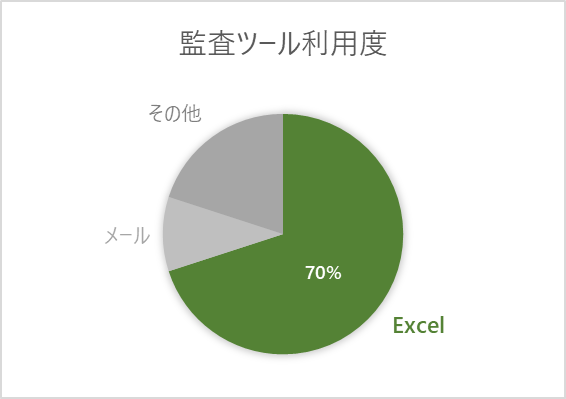
Excelはツールであり、監査そのものではありません。しかし、より「監査」の時間を確保するためにも、Excelスキルの底上げが重要になります。
どのようにExcelを使うのか?
監査では、顧客からいただいた情報を基に監査調書を作るため、以下のようにデータを利用します。
・顧客からもらったExcel資料から、関数で監査調書に引っ張る(下記の例を参照)。
・顧客からもらった資料を加工し、監査で必要な情報に集計・加工する(科目明細の集計など)。
例:顧客からもらったExcel資料から、関数で監査調書に引っ張る
たとえば、下表では「XLOOKUP関数」で、コードをキーにして、右にある試算表から自動検索し、対応する2503期の残高を引っ張っています。
こちらはシンプルな作業ですが、よく行います。
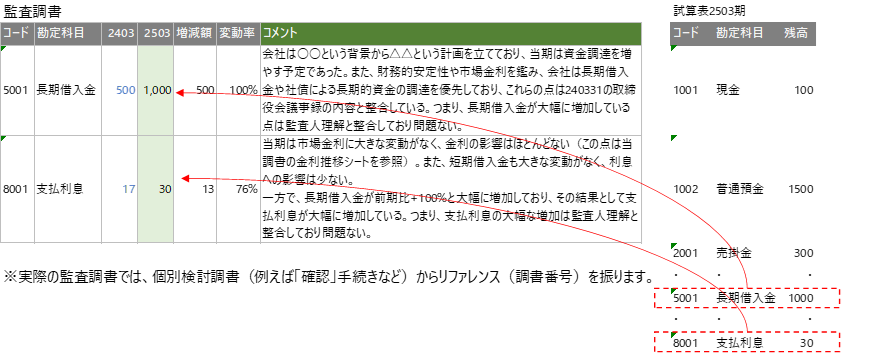
また、この例ではデータ量が少ないですが、実際はこれよりも遥かにデータ量が多いので、目視で探すと、余分な時間がかかるだけでなく、ミスをする可能性が高くなります。
そのため、自動検索できる関数を利用して、より効率的かつ正確に行う必要があります。
(この例では、「=A1」や「=A1+A2」、SUM関数などではなく、「XLOOKUP関数」などを推奨します。)
Excelの基礎と実務基礎は異なる
Excelの検定試験に合格すれば、おそらくExcelの基礎は身についている状況です。
しかし、それだけでは実務基礎としては足りていません。
実務基礎では、一般的な基礎知識に加え、以下のようなスキルを必要とします。
【監査実務で必要なスキル】
・見やすい調書作り
・更新しやすい調書作り(関数の仕組みを意識した形式)
・便利な関数を使用
・ショートカットを屈指して操作
・挙動や仕組みを理解(エラーやミスを回避)
・ピボットテーブルやパワークエリなどの便利な機能を活用
つまり、「誰が見ても見やすく、かつ更新しやすい監査調書」を、関数や機能、ショートカットを屈指して、より効率的かつ正確に作成する必要があります。
更新しやすくて見やすいExcelの監査調書とは
監査調書は、業務に関与していない経験豊富な監査人が見てもわかるように作成する必要があります。
また、毎期同じような更新をするので、更新をしやすいように作成する必要があります。
具体的には、以下のような点に留意する必要があります。
【更新しやすくて見やすいExcelの監査調書】
・自動検索関数が使える形式
・関数をコピペしやすい
・簡単な関数のみ使用
・数式入力箇所とベタ打ち箇所が一目でわかる
・セル結合をしない
・中央揃えを多用しない(文字列・数値などのデータタイプがわからなくなる)
・色を多用しすぎない
・フォントを統一する
・列幅を程よく調整する
・数字は3桁区切りにする
・大きい数字の時は、千円単位や百万円単位にする
・目盛線は消しておく
・非表示を使用せず「グループ化」を使用
・使った資料名がわかるように記載する
・元データ(顧客データ)を加工したときは、該当箇所がわかるように色を変える
これらの点を踏まえ、以下の監査調書はどうでしょうか。
右の「販管費明細」から、左の「監査調書」に残高金額を引っ張って作成しています。
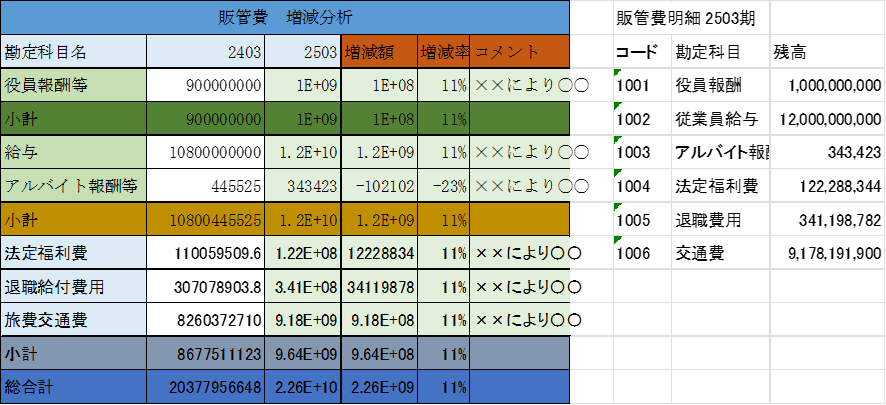
一目でわかる通り、よくない例になります。
具体的には、以下のような点がよくないです。
【よくない理由】
✕ 勘定科目名が顧客資料と異なり、自動抽出関数で飛ばせない(せめてコード列を追加すべき)
✕ 小計が多すぎて関数をコピペ入力しにくい
✕ 値が全部黒で、どこに数式が入力されているかわからない
✕ 色が多すぎて目がチカチカする(せめて3色程度に)
✕ フォントが統一されていない
✕ 幅が狭い列がある。適度に調整すべき(おすすめは「Alt→H→O→I」と順に押して自動調整)
✕ 数字が読みくい(3桁区切りにすべき)
✕ 目盛線が不要(表示タブにある目盛線のチェックを外す)
これらのよくない点をすべて修正すると、以下のようになります。
【修正後の「監査調書」】
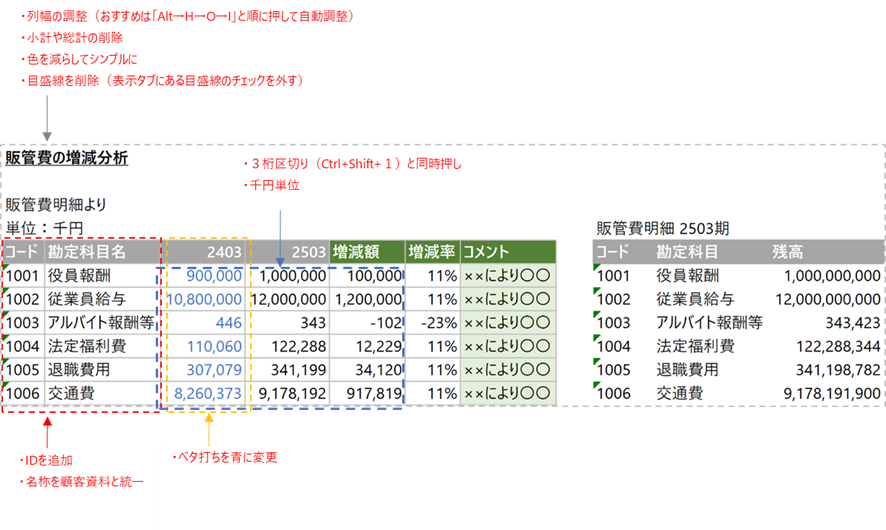
次回は、「重要な関数4つ」をご紹介します。たった4つですが、これを使いこなすだけで劇的に変わります。ぜひマスターしてください!
【執筆者紹介】
村上 昌志(むらかみ まさし)
公認会計士試験に合格後、コンサルティング会社で原価計算や創業支援、事業計画作成等の業務を経験し、監査法人へ転職。監査法人では金融を主軸としつつ、卸売業、アミューズメント、エネルギー業等、多岐にわたって監査を経験。最近ではIPO業務に力を入れている。
また、若手向けに監査Excel研修を毎年開催しており、監査調書の作り方も一緒に学べると好評である。
・X(旧Twitter)@masashikaikei














